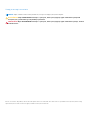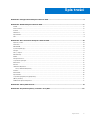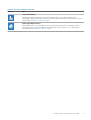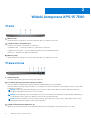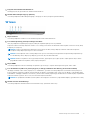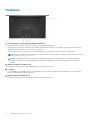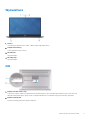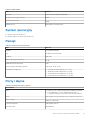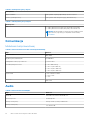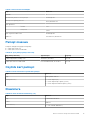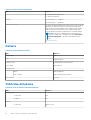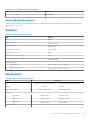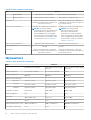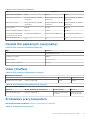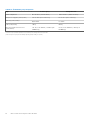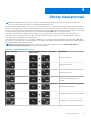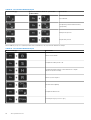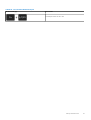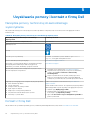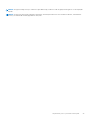XPS 15 7590
Konfiguracja i dane techniczne
Model regulacji: P56F
Typ regulacji: P56F003
Kwiecień 2021
Wer. A03

Uwagi, przestrogi i ostrzeżenia
UWAGA: Napis UWAGA oznacza ważną wiadomość, która pomoże lepiej wykorzystać komputer.
OSTRZEŻENIE: Napis PRZESTROGA informuje o sytuacjach, w których występuje ryzyko uszkodzenia sprzętu lub
utraty danych, i przedstawia sposoby uniknięcia problemu.
PRZESTROGA: Napis OSTRZEŻENIE informuje o sytuacjach, w których występuje ryzyko uszkodzenia sprzętu, obrażeń
ciała lub śmierci.
© 2019–2021 Dell Inc. lub podmioty zależne. Wszelkie prawa zastrzeżone. Dell, EMC i inne znaki towarowe są znakami towarowymi firmy Dell Inc. lub jej
spółek zależnych. Inne znaki towarowe mogą być znakami towarowymi ich właścicieli.

Rodzdział 1: Konfigurowanie komputera XPS 15 7590.........................................................................4
Rodzdział 2: Widoki komputera XPS 15 7590..................................................................................... 6
Przód.......................................................................................................................................................................................6
Prawa strona..........................................................................................................................................................................6
W lewo.....................................................................................................................................................................................7
Podstawa................................................................................................................................................................................8
Wyświetlacz........................................................................................................................................................................... 9
Dół............................................................................................................................................................................................9
Rodzdział 3: Dane techniczne komputera XPS 15 7590......................................................................10
Wymiary i masa.....................................................................................................................................................................10
Procesory.............................................................................................................................................................................. 10
Mikroukład.............................................................................................................................................................................10
System operacyjny................................................................................................................................................................11
Pamięć....................................................................................................................................................................................11
Porty i złącza......................................................................................................................................................................... 11
Komunikacja.......................................................................................................................................................................... 12
Audio...................................................................................................................................................................................... 12
Pamięć masowa....................................................................................................................................................................13
Czytnik kart pamięci.............................................................................................................................................................13
Klawiatura..............................................................................................................................................................................13
Kamera...................................................................................................................................................................................14
Tabliczka dotykowa..............................................................................................................................................................14
Gesty tabliczki dotykowej..............................................................................................................................................15
Zasilacz..................................................................................................................................................................................15
Akumulator............................................................................................................................................................................15
Wyświetlacz..........................................................................................................................................................................16
Czytnik linii papilarnych (opcjonalny)................................................................................................................................. 17
Video (Grafika)..................................................................................................................................................................... 17
Środowisko pracy komputera............................................................................................................................................. 17
Rodzdział 4: Skróty klawiaturowe................................................................................................... 19
Rodzdział 5: Uzyskiwanie pomocy i kontakt z firmą Dell....................................................................22
Spis treści
Spis treści 3

Konfigurowanie komputera XPS 15 7590
UWAGA: W zależności od zamówionej konfiguracji posiadany komputer może wyglądać nieco inaczej niż na ilustracjach w tym
dokumencie.
1. Podłącz zasilacz i naciśnij przycisk zasilania.
UWAGA: W czasie transportu bateria może przejść w tryb oszczędzania energii, aby uniknąć rozładowania. Przy pierwszym
włączaniu komputera upewnij się, że jest do niego podłączony zasilacz.
2. Dokończ konfigurowanie systemu Windows.
Postępuj zgodnie z instrukcjami wyświetlanymi na ekranie, aby ukończyć konfigurowanie. Firma Dell zaleca wykonanie następujących
czynności podczas konfigurowania:
● Połączenie z siecią w celu aktualizowania systemu Windows.
UWAGA:
Jeśli nawiązujesz połączenie z zabezpieczoną siecią bezprzewodową, po wyświetleniu monitu wprowadź hasło
dostępu do sieci.
● Po połączeniu z Internetem zaloguj się do konta Microsoft lub utwórz je. Jeśli nie masz połączenia z Internetem, utwórz konto
offline.
● Na ekranie Wsparcie i ochrona wprowadź swoje dane kontaktowe.
3. Zlokalizuj aplikacje firmy Dell w menu Start systemu Windows i użyj ich — zalecane.
Tabela 1. Odszukaj aplikacje firmy Dell
Zasoby Opis
Mój Dell
Centralny magazyn najważniejszych aplikacji firmy Dell, artykułów pomocy i innych ważnych informacji
o Twoim komputerze. Powiadamia również o stanie gwarancji, zalecanych akcesoriach oraz dostępnych
aktualizacjach oprogramowania.
SupportAssist
Proaktywnie monitoruje kondycję podzespołów i oprogramowania komputera. Aplikacja SupportAssist OS
Recovery Tool pomaga w rozwiązaniu problemów z systemem operacyjnym. Aby uzyskać więcej informacji,
zapoznaj się z dokumentacją narzędzia SupportAssist pod adresem www.dell.com/support.
UWAGA: W aplikacji SupportAssist kliknij datę wygaśnięcia gwarancji, aby ją odnowić lub uaktualnić.
1
4 Konfigurowanie komputera XPS 15 7590

Tabela 1. Odszukaj aplikacje firmy Dell
Zasoby Opis
Program Dell Update
Aktualizuje komputer poprawkami krytycznymi i instaluje najnowsze sterowniki urządzeń po ich
udostępnieniu. Więcej informacji na temat korzystania z programu Dell Update zawiera artykuł SLN305843
z bazy wiedzy na stronie www.dell.com/support.
Aplikacja Dell Digital Delivery
Pobierz aplikacje, które zostały zakupione, ale nie są fabrycznie zainstalowane w komputerze. Więcej
informacji na temat korzystania z aplikacji Dell Digital Delivery zawiera artykuł 153764 w bazie wiedzy
Knowledge Base na stronie www.dell.com/support.
Konfigurowanie komputera XPS 15 7590 5

Widoki komputera XPS 15 7590
Przód
1. Mikrofon lewy
Wejście dźwięku wysokiej jakości. Umożliwia nagrywanie głosu, prowadzenie rozmów itd.
2. Lampka zasilania i stanu akumulatora
Wskazuje stan zasilania i stan akumulatora komputera.
Ciągłe białe światło — zasilacz jest podłączony, a akumulator jest ładowany.
Ciągłe bursztynowe światło — poziom naładowania akumulatora jest niski lub bardzo niski.
Wyłączona — akumulator jest całkowicie naładowany.
3. Mikrofon prawy
Wejście dźwięku wysokiej jakości. Umożliwia nagrywanie głosu, prowadzenie rozmów itd.
Prawa strona
1. Gniazdo karty SD
Umożliwia odczytywanie i zapisywanie informacji na karcie SD.
2. Port USB 3.1 pierwszej generacji z funkcją PowerShare
Służy do podłączania urządzeń peryferyjnych, takich jak urządzenia pamięci masowej i drukarki.
Zapewnia szybkość transmisji danych do 5 Gb/s. Port z funkcją PowerShare umożliwia ładowanie urządzeń USB nawet wtedy, kiedy
komputer jest wyłączony.
UWAGA:
Jeśli poziom naładowania akumulatora jest mniejszy niż 10%, należy podłączyć zasilacz do ładowania komputera
i urządzeń USB podłączonych do portu USB PowerShare.
UWAGA: Jeśli urządzenie USB zostanie podłączone do portu PowerShare przed wyłączeniem komputera lub przełączeniem go
w stan hibernacji, należy odłączyć i podłączyć je ponownie, aby umożliwić ładowanie.
UWAGA: Niektóre urządzenia USB mogą nie być ładowane, gdy komputer jest wyłączony lub w trybie uśpienia. Aby w takich
przypadkach naładować urządzenie, należy włączyć komputer.
3. Lampki stanu naładowania akumulatora (5)
Włącza się po naciśnięciu przycisku stanu naładowania akumulatora. Każda lampka oznacza naładowanie w około 20%.
2
6 Widoki komputera XPS 15 7590

4. Przycisk stanu naładowania akumulatora
Naciśnij przycisk, aby sprawdzić stan naładowania akumulatora.
5. Gniazdo kabla zabezpieczającego (klinowe)
Umożliwia podłączenie kabla zabezpieczającego, służącego do ochrony komputera przed kradzieżą.
W lewo
1. Złącze zasilacza
Umożliwia podłączenie zasilacza w celu zasilania komputera i ładowania akumulatora.
2. Port USB 3.1 pierwszej generacji z funkcją PowerShare
Służy do podłączania urządzeń peryferyjnych, takich jak urządzenia pamięci masowej i drukarki.
Zapewnia szybkość transmisji danych do 5 Gb/s. Port z funkcją PowerShare umożliwia ładowanie urządzeń USB nawet wtedy, kiedy
komputer jest wyłączony.
UWAGA:
Jeśli poziom naładowania akumulatora jest mniejszy niż 10%, należy podłączyć zasilacz do ładowania komputera
i urządzeń USB podłączonych do portu USB PowerShare.
UWAGA: Jeśli urządzenie USB zostanie podłączone do portu PowerShare przed wyłączeniem komputera lub przełączeniem go
w stan hibernacji, należy odłączyć i podłączyć je ponownie, aby umożliwić ładowanie.
UWAGA: Niektóre urządzenia USB mogą nie być ładowane, gdy komputer jest wyłączony lub w trybie uśpienia. Aby w takich
przypadkach naładować urządzenie, należy włączyć komputer.
3. Złącze HDMI
Umożliwia podłączenie telewizora lub innego urządzenia wyposażonego w wejście HDMI. Zapewnia wyjście wideo i audio.
4. Port Thunderbolt 3 (USB 3.1 2. generacji Type-C) z obsługą standardu Power Delivery (dostarczanie zasilania)
Obsługuje standardy USB3.1 Gen2, DisplayPort1.2, Thunderbolt3, a ponadto umożliwia podłączenie wyświetlacza zewnętrznego za
pomocą adaptera. Zapewnia szybkość transferu danych do 10 Gb/s w przypadku USB3.1 Gen2 oraz do 40 Gb/s w przypadku złącza
Thunderbolt3. Obsługuje standard Power Delivery (dostarczanie zasilania) zapewniający dwukierunkowe zasilanie między urządzeniami.
Zapewnia zasilanie wyjściowe do 5 V/3 A, które umożliwia szybsze ładowanie.
UWAGA: Do podłączenia standardowych urządzeń USB i DisplayPort konieczne są odpowiednie adaptery (sprzedawane osobno).
5. Gniazdo zestawu słuchawkowego
Umożliwia podłączenie słuchawek lub zestawu słuchawkowego (słuchawek i mikrofonu).
Widoki komputera XPS 15 7590
7

Podstawa
1. Przycisk zasilania z opcjonalnym czytnikiem linii papilarnych
Naciśnij, aby włączyć komputer, jeśli jest wyłączony, w trybie uśpienia lub hibernacji.
Kiedy komputer jest włączony, naciśnij przycisk zasilania, aby przełączyć komputer w stan uśpienia; naciśnij i przytrzymaj przycisk
zasilania przez 10 sekund, aby wymusić wyłączenie komputera.
Jeśli przycisk zasilania jest wyposażony w czytnik linii papilarnych, połóż palec na przycisku zasilania, aby się zalogować.
UWAGA:
Sposób działania przycisku zasilania można dostosować w systemie Windows. Więcej informacji zawiera sekcja Ja i mój
Dell na stronie support.dell.com/manuals.
UWAGA: Kontrolka stanu zasilania na przycisku zasilania jest dostępna tylko w komputerach bez czytnika linii papilarnych.
Komputery wyposażone w czytnik linii papilarnych zintegrowany z przyciskiem zasilania nie mają lampki stanu na przycisku
zasilania.
2. Kliknięcie prawym przyciskiem myszy
Naciśnij przycisk, aby wykonać odpowiednik kliknięcia prawym przyciskiem myszy.
3. Touchpad
Przesuń palcem po touchpadzie, aby poruszać wskaźnikiem myszy. Dotknij, aby kliknąć lewym przyciskiem myszy. Dotknij dwoma
palcami, aby kliknąć prawym przyciskiem myszy.
4. Kliknięcie lewym przyciskiem myszy
Naciśnij przycisk, aby wykonać odpowiednik kliknięcia lewym przyciskiem myszy.
8
Widoki komputera XPS 15 7590

Wyświetlacz
1. Kamera
Umożliwia prowadzenie czatów wideo, robienie zdjęć i nagrywanie filmów.
2. Lampka stanu kamery
Świeci, gdy kamera jest w użyciu.
3. Głośnik lewy
Wyjście dźwięku.
4. Głośnik prawy
Wyjście dźwięku.
Dół
1. Etykieta z kodem Service Tag
Kod Service Tag jest unikatowym identyfikatorem alfanumerycznym, który umożliwia pracownikom serwisowym firmy Dell
identyfikowanie podzespołów sprzętowych w komputerach klientów i uzyskiwanie dostępu do informacji o gwarancji.
2. Etykieta z przepisami
Zawiera informacje prawne dotyczące komputera.
Widoki komputera XPS 15 7590
9

Dane techniczne komputera XPS 15 7590
Wymiary i masa
Tabela 2. Wymiary i masa
Opis Wartości
Wysokość:
Przód
11,2 mm (0,44")
Tył
17 mm (0,67")
Szerokość
357 mm (14,06")
Głębokość
235 mm (9,25")
Masa (maksymalna)
1,8 kg (3,97 funta)
UWAGA: Masa komputera zależy od zamówionej konfiguracji oraz od
pewnych zmiennych produkcyjnych.
Procesory
Tabela 3. Procesory
Opis Wartości
Procesory
Intel Core i5-9300H dziewiątej
generacji
Intel Core i7-9750H dziewiątej
generacji
Intel Core i9-9980 HK dziewiątej
generacji
Moc
45 W 45 W 45 W
Liczba rdzeni
4 6 8
Liczba wątków
8 12 16
Szybkość
Do 4,1 GHz Do 4,5 GHz Do 5,0 GHz
Pamięć podręczna
8 MB 12 MB 16 MB
Zintegrowana karta graficzna
Intel UHD Graphics 630 Intel UHD Graphics 630 Intel UHD Graphics 630
Mikroukład
Tabela 4. Mikroukład
Opis Wartości
Mikroukład
CM246
3
10 Dane techniczne komputera XPS 15 7590

Tabela 4. Mikroukład
Opis Wartości
Procesor
Intel Core i5/i7/i9 dziewiątej generacji
Przepustowość magistrali DRAM
64 bity
Pamięć Flash EPROM
16 MB
Magistrala PCIe
Maksymalnie trzecia generacja
System operacyjny
● Windows 10 Home (64-bitowy)
● Windows 10 Professional w wersji 64-bitowej
Pamięć
Tabela 5. Dane techniczne pamięci
Opis Wartości
Gniazda
Dwa gniazda SODIMM
Typ
Dwukanałowa pamięć DDR4
Szybkość
2666 MHz
Maksymalna pojemność pamięci
64 GB
Minimalna pojemność pamięci
8 GB
Rozmiar pamięci dla każdego gniazda
4 GB, 8 GB, 16 GB, 32 GB
Obsługiwane konfiguracje
● 8 GB pamięci DDR4 2666 MHz (2 x 4 GB)
● 16 GB pamięci DDR4 2666 MHz (2 x 8 GB)
● 32 GB pamięci DDR4 2666 MHz (2 x 16 GB)
● 64 GB pamięci DDR4 2666 MHz (2 x 32 GB)
Porty i złącza
Tabela 6. Zewnętrzne porty i złącza
Zewnętrzne:
USB
● Dwa porty USB 3.1 pierwszej generacji z funkcją PowerShare
● Port Thunderbolt 3 (USB 3.1 drugiej generacji Type-C)
z obsługą standardu Power Delivery (dostarczanie zasilania)
Audio
Jedno gniazdo zestawu słuchawkowego (słuchawek i mikrofonu)
Video (Grafika)
Jeden port HDMI 2.0b
Czytnik kart pamięci
Jedno gniazdo kart SD
Port dokowania
nieobsługiwane
Dane techniczne komputera XPS 15 7590 11

Tabela 6. Zewnętrzne porty i złącza
Zewnętrzne:
Złącze zasilacza
Jedno gniazdo wejścia prądu stałego 4,5 mm x 2,9 mm
Security (Zabezpieczenia)
Jedno gniazdo linki zabezpieczającej (blokada klinowa)
Tabela 7. Wewnętrzne porty i złącza
Wewnętrzne:
M.2
● Jedno gniazdo M.2 na dysk SSD (SATA lub PCIe/NVMe)
● Jedno gniazdo M.2 na hybrydową kartę Wi-Fi i Bluetooth
UWAGA: Aby dowiedzieć się więcej na temat funkcji różnych
typów kart M.2, zapoznaj się z artykułem w bazie wiedzy
SLN301626.
Komunikacja
Moduł sieci bezprzewodowej
Tabela 8. Dane techniczne modułu sieci bezprzewodowej
Opis Wartości
Numer modelu
Killer 1650x
Prędkość przesyłania danych
Do 2400 Mb/s
Obsługiwane zakresy częstotliwości
2,4 GHz/5 GHz
Standardy bezprzewodowe
● Wi-Fi 802.11a/b/g
● Wi-Fi 4 (Wi-Fi 802.11n)
● Wi-Fi 5 (Wi-Fi 802.11ac)
● Wi-Fi 6 (Wi-Fi 802.11ax)
Szyfrowanie
● 64-/128-bitowe WEP
● AES-CCMP
● TKIP
Bluetooth
Bluetooth 5
Audio
Tabela 9. Dane techniczne dźwięku
Opis Wartości
Kontroler
ALC3266-CG z Waves MaxxAudio Pro
Konwersja stereo
nieobsługiwane
Interfejs wewnętrzny
Interfejs audio wysokiej rozdzielczości
Interfejs zewnętrzny
Port HDMI 2.0b
12 Dane techniczne komputera XPS 15 7590

Tabela 9. Dane techniczne dźwięku
Opis Wartości
Głośniki
2
Wzmacniacz głośników wewnętrznych
nieobsługiwane
Zewnętrzna regulacja głośności
Skróty klawiaturowe
Moc głośników:
Średnia
2 W
Szczytowa
2,5 W
Moc wyjściowa subwoofera
nieobsługiwane
Mikrofon
Dwa mikrofony kierunkowe
Pamięć masowa
Komputer obsługuje następujące konfiguracje:
● Jeden dysk twardy 2,5"
● Jeden dysk SSD M.2 2230/2280
Tabela 10. Specyfikacja pamięci masowej
Typ pamięci masowej Typ interfejsu Capacity
Jeden napęd dysku twardego 2,5" SATA AHCI, do 6 Gb/s Do 2 TB
Jeden dysk SSD M.2 2230/2280 PCIe Gen3.0x4 NVMe, do 32 Gb/s Do 2 TB
Czytnik kart pamięci
Tabela 11. Dane techniczne czytnika kart pamięci
Opis Wartości
Typ
Jedno gniazdo kart SD
Obsługiwane karty
● Secure Digital (SD)
● Secure Digital High Capacity (SDHC)
● Secure Digital Extended Capacity (SDXC)
Klawiatura
Tabela 12. Dane techniczne klawiatury (cd.)
Opis Wartości
Typ
Podświetlana klawiatura
Układ
QWERTY
Liczba klawiszy
● USA i Kanada: 80 klawiszy
Dane techniczne komputera XPS 15 7590 13

Tabela 12. Dane techniczne klawiatury
Opis Wartości
● Wielka Brytania: 81 klawiszy
● Japonia: 84 klawisze
Rozmiar
Rozstaw klawiszy X = 19,05 mm
Rozstaw klawiszy Y = 18,05 mm
Skróty klawiaturowe
Na niektórych klawiszach klawiatury umieszczone są dwa symbole.
Klawisze te mogą być używane do wpisywania alternatywnych
znaków lub wykonywania dodatkowych funkcji. Aby wprowadzić
znak alternatywny, naciśnij klawisz Shift i żądany klawisz. Aby
wykonać dodatkową funkcję, naciśnij klawisz Fn i żądany klawisz.
UWAGA: Podstawowe działanie klawiszy funkcyjnych (F1–
F12) można zdefiniować, zmieniając ustawienie Zachowanie
klawiszy funkcyjnych w programie konfiguracji systemu
BIOS.
Skróty klawiaturowe
Kamera
Tabela 13. Dane techniczne kamery
Opis Wartości
Liczba kamer
Jedna
Typ
Kamera RGB HD
Umiejscowienie
Przednia kamera na górnej ramce
Typ czujnika
Rolling shutter
Rozdzielczość:
Zdjęcia
0.92 megapiksela
Video (Grafika)
1280 x 720 (RGB) przy 30 kl./s
Kąt widzenia
78 stopni
Tabliczka dotykowa
Tabela 14. Dane techniczne tabliczki dotykowej
Opis Wartości
Rozdzielczość:
W poziomie
1219
W pionie
919
Wymiary:
W poziomie
105 mm (4,13")
14 Dane techniczne komputera XPS 15 7590

Tabela 14. Dane techniczne tabliczki dotykowej
Opis Wartości
W pionie
80 mm (3,15")
Gesty tabliczki dotykowej
Więcej informacji na temat gestów tabliczki dotykowej w systemie Windows 10 zawiera artykuł 4027871 w bazie wiedzy Microsoft pod
adresem support.microsoft.com.
Zasilacz
Tabela 15. Dane techniczne zasilacza
Opis Wartości
Typ
130 W
Średnica (złącze)
4,5 mm x 2,9 mm
Napięcie wejściowe
100–240 VAC
Częstotliwość wejściowa
50 Hz ~ 60 Hz
Prąd wejściowy
1,80 A
Prąd wyjściowy (praca ciągła)
6,67 A
Znamionowe napięcie wyjściowe
Prąd stały 19,50 V
Zakres temperatur:
Podczas pracy
od 0°C do 40°C (od 32°F do 104°F)
Pamięć masowa
-40°C do 70°C (-40°F do 158°F)
Akumulator
Tabela 16. Dane techniczne akumulatora
Opis Wartości
Typ
3-ogniwowy litowo-jonowy (56 Wh) 6-ogniwowy litowo-jonowy (97 Wh)
Napięcie
11,40 VDC 11,40 VDC
Masa (maksymalna)
0,24 kg (0,53 funta) 0,34 kg (0,75 funta)
Wymiary:
Wysokość
71,80 mm (2,83") 71,80 mm (2,83")
Szerokość
223,20 mm (8,79") 330,50 mm (13,01")
Głębokość
7,20 mm (0,28") 7,20 mm (0,28")
Zakres temperatur:
Dane techniczne komputera XPS 15 7590 15

Tabela 16. Dane techniczne akumulatora
Opis Wartości
Podczas pracy
0°C do 35°C (32°F do 95°F) 0°C do 35°C (32°F do 95°F)
Pamięć masowa
-40°C do 65°C (-40°F do 149°F) -40°C do 65°C (-40°F do 149°F)
Czas pracy Zależy od warunków pracy; w pewnych
warunkach wysokiego zużycia energii może
być znacznie skrócony.
Zależy od warunków pracy; w pewnych
warunkach wysokiego zużycia energii może
być znacznie skrócony.
Czas ładowania (przybliżony)
4 godziny (przy wyłączonym komputerze)
UWAGA: Sterowanie godziną
rozpoczęcia i czasem trwania ładowania,
godziną włączenia i wyłączenia itd. za
pomocą aplikacji Dell Power Manager.
Więcej informacji na temat aplikacji Dell
Power Manager można znaleźć w sekcji
Ja i mój Dell na stronie www.dell.com/
4 godziny (przy wyłączonym komputerze)
UWAGA: Sterowanie godziną
rozpoczęcia i czasem trwania
ładowania, godziną włączenia
i wyłączenia itd. za pomocą aplikacji
Dell Power Manager. Więcej informacji
na temat aplikacji Dell Power Manager
można znaleźć w sekcji Ja i mój Dell na
stronie www.dell.com/
Okres trwałości (przybliżony) 300 cykli rozładowania/ładowania 300 cykli rozładowania/ładowania
Bateria pastylkowa
ML1220 ML1220
Czas pracy Zależy od warunków pracy; w pewnych
warunkach wysokiego zużycia energii może
być znacznie skrócony.
Zależy od warunków pracy; w pewnych
warunkach wysokiego zużycia energii może
być znacznie skrócony.
Wyświetlacz
Tabela 17. Dane techniczne: wyświetlacz
Opis Wartości
Typ
Ekran dotykowy UHD 15,6" 15,6" WLED FHD, bez obsługi
dotykowej
15,6 cala OLED UHD bez obsługi
dotykowej
Technologia panelu
IPS (In-Plane Switching) IPS (In-Plane Switching) OLED
Luminancja (typowa)
500 nitów 500 nitów 400 nitów
Wymiary (obszar aktywny):
Wysokość
193,62 mm (7,62") 193,59 mm (7,62") 193,62 mm (7,62")
Szerokość
344,21 mm (13,55") 344,16 mm (13,55") 344,22 mm (13,55")
Przekątna
394,9 mm (15,55") 394,9 mm (15,55") 394,9 mm (15,55")
Rozdzielczość tabletu
3840 x 2160 1920 x 1080 3840 x 2160
Liczba megapikseli
8,29 2,07 8,29
Gama barw
100% (Adobe RGB) NTSC 72% DCI P3 100%
Liczba pikseli na cal (PPI)
282,42 141,21 282
Współczynnik kontrastu (min.)
1500:1 (standardowo) 1500:1 (standardowo) 100 000:1 (standardowo)
Czas reakcji (maksymalny)
35 ms 35 ms 1 ms
16 Dane techniczne komputera XPS 15 7590

Tabela 17. Dane techniczne: wyświetlacz
Opis Wartości
Częstotliwość odświeżania
60 Hz 60 Hz 60 Hz
Kąt widzenia w poziomie
89/89 (standardowo), 80/80
(minimalnie)
89/89 (standardowo), 80/80
(minimalnie)
88/88 (standardowo), 80/80
(minimalnie)
Kąt widzenia w pionie
89/89 (standardowo), 80/80
(minimalnie)
89/89 (standardowo), 80/80
(minimalnie)
88/88 (standardowo), 80/80
(minimalnie)
Rozstaw pikseli
0,09 mm 0,18 mm 0,09 mm
Zużycie energii (maksymalne)
10,41 W 4,30 W 14,80 W
Powłoka przeciwodblaskowa
czy błyszczące wykończenie
Powłoka przeciwodblaskowa Powłoka przeciwodblaskowa Powłoka przeciwodblaskowa
Opcje obsługi dotykowej
Tak Nie Nie
Czytnik linii papilarnych (opcjonalny)
Tabela 18. Dane techniczne czytnika linii papilarnych
Opis Wartości
Technologia czujnika
Z funkcjami dotykowymi
Rozdzielczość czujnika
500 DPI
Obszar czujnika
5,5 mm x 4,5 mm
Rozmiar czujnika w pikselach
108 x 88
Video (Grafika)
Tabela 19. Dane techniczne oddzielnej karty graficznej
Oddzielna karta graficzna
Kontroler Obsługa wyświetlaczy zewnętrznych Rozmiar pamięci Typ pamięci
NVIDIA GeForce GTX 1650 Jeden port HDMI 2.0b 4 GB GDDR5
Tabela 20. Dane techniczne zintegrowanej karty graficznej
Zintegrowana karta graficzna
Kontroler Obsługa wyświetlaczy zewnętrznych Rozmiar pamięci Procesor
Intel UHD Graphics 630 Jeden port HDMI 2.0b Współużytkowana pamięć
systemowa
Intel Core i5/i7/i9
dziewiątej generacji
Środowisko pracy komputera
Poziom zanieczyszczeń w powietrzu: G1 lub niższy, wg definicji w ISA-S71.04-1985
Tabela 21. Środowisko pracy komputera
Dane techniczne komputera XPS 15 7590 17

Tabela 21. Środowisko pracy komputera
Opis Podczas pracy Pamięć masowa
Zakres temperatur
0°C do 35°C (32°F do 95°F) -40°C do 65°C (-40°F do 149°F)
Wilgotność względna (maksymalna)
10% do 90% (bez kondensacji) 0% do 95% (bez kondensacji)
Wibracje (maksymalne)
*
0,66 GRMS 1,3 GRMS
Udar (maksymalny)
110 G† 160 G†
Wysokość nad poziomem morza
(maksymalna)
Od -15,2 m do 3048 m (od -50 stóp do
10 000 stóp)
Od -15,2 m do 10 668 m (-50 stóp do
35 000 stóp)
* Mierzone z wykorzystaniem spektrum losowych wibracji, które symulują środowisko użytkownika.
† Mierzona za pomocą 2 ms pół-sinusoidalnego impulsu, gdy dysk twardy jest używany.
18 Dane techniczne komputera XPS 15 7590

Skróty klawiaturowe
UWAGA: Znaki klawiatury mogą być różne w zależności od konfiguracji języka klawiatury. Klawisze używane do uruchamiania
skrótów pozostają jednak takie same we wszystkich konfiguracjach językowych.
Na niektórych klawiszach klawiatury umieszczone są dwa symbole. Klawisze te mogą być używane do wpisywania alternatywnych znaków
lub wykonywania dodatkowych funkcji. Symbol przedstawiony w dolnej części klawisza odnosi się do znaku wpisywanego przez naciśnięcie
klawisza. Jeśli naciśniesz klawisz Shift i klawisz z symbolami, wpisany zostanie symbol przedstawiony w górnej części klawisza. Na przykład
po naciśnięciu klawisza 2 zostanie wpisana cyfra 2, a po naciśnięciu kombinacji Shift + 2 zostanie wpisany znak @.
W górnym rzędzie klawiatury znajdują się klawisze funkcyjne F1–F12 służące do sterowania multimediami, o czym informują ikony
w ich dolnej części. Naciśnij klawisz funkcyjny, aby uruchomić zadanie reprezentowane przez ikonę. Na przykład naciśnięcie klawisza
F1 powoduje wyciszenie dźwięku (patrz tabela poniżej).
Jeśli jednak klawisze funkcyjne F1–F12 są potrzebne w aplikacjach, można wyłączyć funkcje multimedialne, naciskając klawisze Fn + Esc.
Aby później wywołać funkcje sterowania multimediami, można nacisnąć klawisz Fn i odpowiedni klawisz funkcyjny. Na przykład kombinacja
klawiszy Fn + F1 umożliwia wyciszenie dźwięku.
UWAGA: Zachowanie klawiszy funkcyjnych (F1–F12) można zdefiniować, konfigurując ustawienia Function Key Behavior
(Zachowanie klawisza funkcyjnego) w programie konfiguracji BIOS.
Tabela 22. Lista skrótów klawiaturowych
Klawisz funkcyjny Zmienione działanie klawisza (sterowanie
multimediami)
Zachowanie
Wyciszenie dźwięku
Zmniejszenie głośności
Zwiększenie głośności
Odtwarzanie poprzedniego utworu/
rozdziału
Odtwarzanie/wstrzymanie
Odtwarzanie następnego utworu/rozdziału
Przełączenie na wyświetlacz zewnętrzny
4
Skróty klawiaturowe 19

Tabela 22. Lista skrótów klawiaturowych
Klawisz funkcyjny Zmienione działanie klawisza (sterowanie
multimediami)
Zachowanie
Wyszukiwanie
Przełączenie podświetlenia klawiatury
(opcjonalnie)
Zmniejszenie jasności
Zwiększenie jasności
Klawisza Fn używa się też z wybranymi klawiszami na klawiaturze, aby wywołać inne dodatkowe funkcje.
Tabela 23. Lista skrótów klawiaturowych
Klawisz funkcyjny Zachowanie
Klawisz Pause/Break
Przełączanie funkcji Scroll Lock
Przełącznik lampki zasilania i stanu akumulatora / lampki
aktywności dysku twardego
Klawisz System Request
Otwarcie menu aplikacji
Przełączenie klawisza Fn
Przewinięcie w górę/strona w górę
20 Skróty klawiaturowe
Strona jest ładowana ...
Strona jest ładowana ...
Strona jest ładowana ...
-
 1
1
-
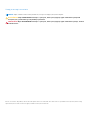 2
2
-
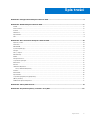 3
3
-
 4
4
-
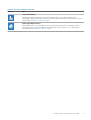 5
5
-
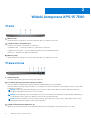 6
6
-
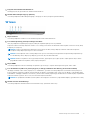 7
7
-
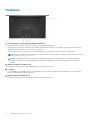 8
8
-
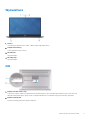 9
9
-
 10
10
-
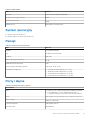 11
11
-
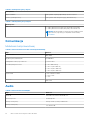 12
12
-
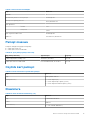 13
13
-
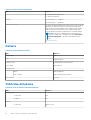 14
14
-
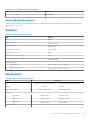 15
15
-
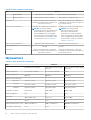 16
16
-
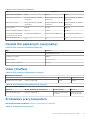 17
17
-
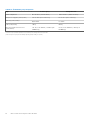 18
18
-
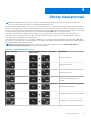 19
19
-
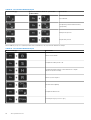 20
20
-
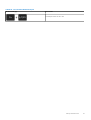 21
21
-
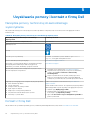 22
22
-
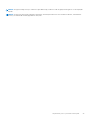 23
23
Powiązane dokumenty
-
Dell XPS 15 7590 instrukcja
-
Dell Inspiron 7590 instrukcja
-
Dell Latitude 5501 Instrukcja obsługi
-
Dell XPS 13 9370 Skrócona instrukcja obsługi
-
Dell XPS 13 9380 Skrócona instrukcja obsługi
-
Dell Vostro 7590 Instrukcja obsługi
-
Dell G5 15 5590 Skrócona instrukcja obsługi
-
Dell G7 17 7790 Skrócona instrukcja obsługi
-
Dell XPS 15 7590 Instrukcja obsługi
-
Dell G3 15 3590 instrukcja